Comment écrire des formules mathématiques dans Microsoft Word
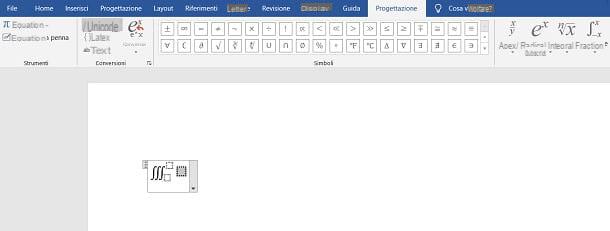
Si tu veux savoir comment écrire des formules mathématiques dans Word agissant à partir de la version classique du logiciel pour Windows o MacOS, historiquement inclus dans la suite Microsoft office mais désormais également disponible en version autonome, vous trouverez dans les prochains paragraphes toutes les informations dont vous avez besoin pour atteindre votre objectif.
Tout d'abord, démarrez Microsoft Word et sélectionnez l'article Déposez le présent au sommet. À ce stade, décidez si vous souhaitez créer un nouveau document (nouveau) ou en ouvrir un existant (Avri). Cela fait, passez à l'onglet entrer, que vous trouverez dans la zone ci-dessus, et vous verrez ainsi tous les outils que vous pouvez intégrer dans le fichier.
dans la section Symboles, que vous trouvez à droite, est le bouton Équation. Grâce à cette fonctionnalité, vous avez la possibilité d'ajouter toutes les formules mathématiques que vous préférez. A côté du bouton Équation, vous pouvez remarquer la petite icône ▼ : en cliquant dessus, vous verrez une série de formules mathématiques les plus courantes que vous pouvez saisir d'un simple clic.
Si vous souhaitez plutôt écrire une nouvelle formule mathématique, appuyez simplement sur la touche Équation, pour créer une zone de texte où se trouve le sélecteur de type de texte sur le document. Dans le même temps, vous verrez également un nouvel onglet, en haut, appelé Conception, qui vous permet de rappeler tous les opérateurs mathématiques et expressions mathématiques de votre choix.
Si vous êtes équipé d'un stylo, vous pouvez facilement écrire les équations à main levée en appuyant sur la touche Équation du stylo que vous trouvez à l'intérieur de la carte Conception, en haut.
Si l'équation que vous saisissez est récurrente dans le document, en appuyant sur l'icône à côté de la zone de saisie de la formule, sélectionnez l'élément Enregistrer en tant que nouvelle équation, vous trouverez l'équation que vous venez d'enregistrer dans le menu déroulant (l'icône ▼) à côté du bouton Équation. Pratique, non ?
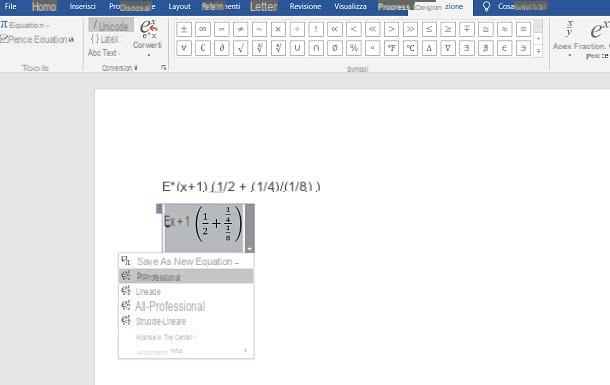
Vous devez également savoir que Microsoft Word reconnaît automatiquement les formules mathématiques provenant de sources externes. Par exemple, si vous voulez savoir comment copier des formules mathématiques dans word vous avez trouvé sur le Web, tout ce que vous avez à faire est de copier la formule à partir de la page Web.
Par la suite, en Microsoft Word, vous devez appuyer sur le bouton Équation que tu trouves dans la carte entrer, ci-dessus, pour insérer la zone de texte, et collez la formule précédemment copiée dans cette zone, afin que Microsoft reconnaisse automatiquement les expressions.
Cliquez ensuite sur l'icône ▼ à côté de la zone de texte et appuyez sur l'élément professionnel, pour l'afficher correctement.
Comment écrire des formules mathématiques dans Word Online
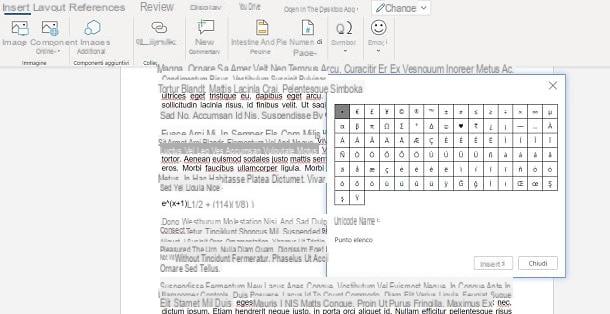
In Word en ligne, la version gratuite de Word qui fonctionne directement à partir d'un navigateur Web, malheureusement, il n'y a pas tous les outils pour écrire des formules mathématiques disponibles dans la version de bureau du programme. Par conséquent, pour atteindre votre objectif, vous devrez nécessairement taper les formules comme s'il s'agissait de texte normal. Sachez cependant que certains symboles appartenant aux opérateurs mathématiques les plus courants peuvent vous venir en aide pour saisir les formules, en les rappelant depuis le panneau approprié.
Tout d'abord, puis connectez-vous à Word en ligne en saisissant les informations de connexion de votre compte Microsoft. Une fois cela fait, cliquez sur l'onglet entrer, que vous trouvez en haut de l'écran principal de Word Online, puis cliquez sur le bouton Symboles. Dans la case qui s'affiche, puis cliquez sur l'élément Autres symboles, pour agrandir la vue et, dans l'écran que vous venez d'ouvrir, vous trouverez certains des symboles les plus courants à utiliser dans les formules mathématiques.
Par conséquent, tapez dans le document tous les éléments de la formule que vous souhaitez insérer et profitez de la section Symboles pour ajouter les opérateurs mathématiques que vous devez intégrer dans la formule, pour la rendre la plus complète possible.
En ce qui concerne la saisie rapide des formules que vous avez trouvées à partir d'autres sources externes, comme vous devez saisir la formule mathématique sur Word Online en tant que texte brut, tout ce que vous avez à faire est un copier-coller courant.
Mettez en surbrillance la formule, faites un clic droit dessus et sélectionnez l'élément Copia depuis le menu contextuel. Dans Word Online, puis cliquez avec le bouton droit n'importe où dans le document et choisissez l'élément Pâte dans le menu proposé, pour coller la formule. Plus facile que ça ?!
Comment écrire des formules mathématiques sur l'application Word
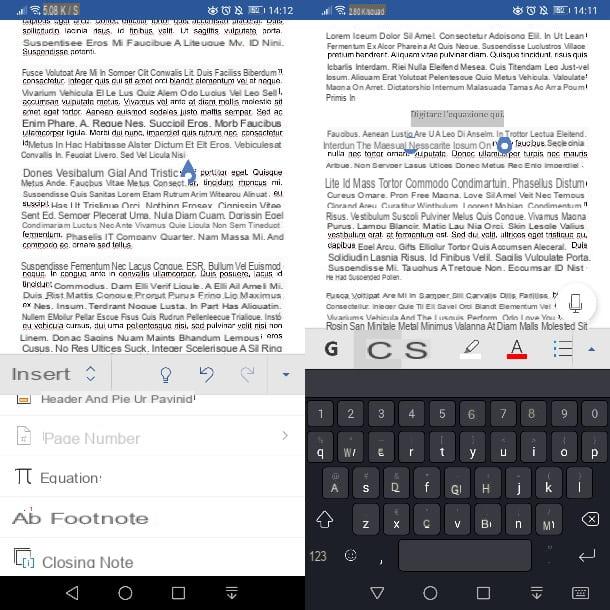
Su smartphone e comprimé, puis téléchargez deux applications de traitement de texte Microsoft : MS Word (Android/iOS/iPadOS) et Bureau (Android / iOS / iPadOS) qui inclut les fonctions Word, Excel et PowerPoint dans une seule application. Si vous avez un appareil Android sans services Google, vous pouvez installer des applications Word à partir de magasins alternatifs, comme je vous l'ai expliqué dans ce guide.
Une autre chose importante à noter est que les applications MS Word e Bureau ils sont gratuits mais, si vous avez un appareil avec un écran supérieur à 10.1 pouces, pour les utiliser, vous devrez vous abonner à Microsoft 365 (à partir de 7 euros/mois).
Passons maintenant à l'action. Pour écrire des formules mathématiques à l'aide des applications Microsoft en question, après les avoir démarrées et ouvert un document, appuyez sur l'onglet entrer que vous retrouvez en haut sur une tablette ou dans le menu déroulant en bas d'un smartphone et appuyez sur l'élément Équation, pour insérer une zone de texte à l'emplacement du sélecteur de texte.
Dans cette zone de texte, vous pouvez taper votre formule mathématique, qui sera formatée avec une police différente de celle du texte principal. Malheureusement, vous n'avez pas la possibilité d'utiliser les outils présents dans la version bureau de Microsoft Word, mais vous pourrez tous les utiliser opérateurs mathématiques qui sont présents dans le clavier virtuel de l'appareil.
En ce qui concerne l'insertion de formules mathématiques dans Word à partir d'autres sources, il vous suffit de copier et coller. Par conséquent, à partir de votre appareil, mettez la formule en surbrillance en maintenant la pression du doigt dessus. Si la formule n'est pas complètement sélectionnée, utilisez i sélecteurs pour prolonger le point culminant.
Une fois cela fait, cliquez sur l'élément Copia, dans le volet supérieur, puis revenez à l'application Word ou Office. À ce stade, positionnez le sélecteur de saisie de texte à l'endroit où vous souhaitez insérer la formule et maintenez votre doigt enfoncé, puis appuyez sur l'option Pâte. Le jeu est terminé !
Comment écrire des formules mathématiques dans Word

























